Cách tạo ảnh đại diện theo phong cách Gucci trên Facebook
Nội dung bài viết
Nếu bạn cũng muốn làm mới avatar Facebook theo trend Gucci, chỉ cần làm theo các bước hướng dẫn dưới đây từ Tripi.vn, bạn sẽ có ngay một ảnh đại diện với những nét chữ nguệch ngoạc độc đáo. Cùng khám phá chi tiết ngay nhé.
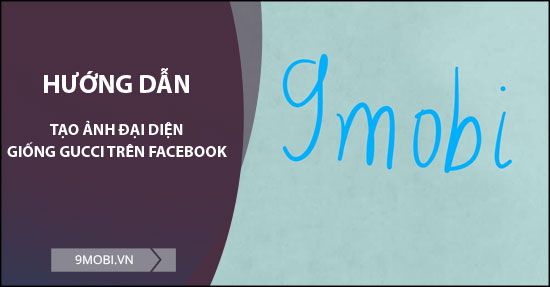
5 bước đơn giản để tạo avatar theo trend Gucci trên Facebook
Cách tạo ảnh đại diện phong cách Gucci trên Facebook
Bước 1: Trước tiên, bạn cần tải về ảnh nền màu xanh giống với nền ảnh đại diện của Gucci trên Facebook.
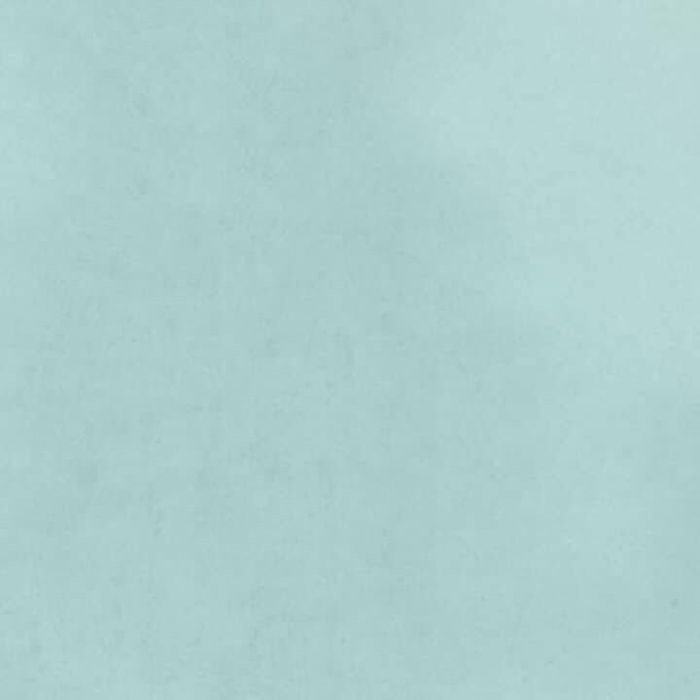
Bước 2: Tiếp theo, bạn cần tải về ứng dụng hỗ trợ tạo ảnh đại diện theo phong cách Gucci trên Facebook qua các liên kết dưới đây.
- Tải về: Google Keep cho Android
- Tải về: Google Keep cho iPhone
Trên giao diện web bạn vừa mở, chọn biểu tượng mũi tên -> Chọn Cài đặt -> Sau đó chọn Mở để vào ứng dụng.

Bước 3: Trên giao diện chính của ứng dụng, bạn nhấn vào Bắt đầu. Tiếp theo, chọn biểu tượng hình ảnh -> Chọn ảnh -> Tìm đến ảnh nền màu xanh mà bạn đã tải xuống ở bước 1.

Bước 4: Chạm vào một điểm bất kỳ trên bức ảnh để phóng to -> Sau đó, chọn biểu tượng chiếc bút để chỉnh sửa ảnh.

Chọn màu sắc xanh làm nền, sau đó vẽ các nội dung bạn muốn thể hiện trong bức ảnh. Khi bạn đã thiết kế xong và ưng ý, hãy nhấn vào biểu tượng ba dấu chấm để tiếp tục.

Bước 5: Để cập nhật ảnh đại diện giống Gucci lên Facebook, bạn chọn mục: Đặt làm ảnh đại diện -> Lưu để hoàn tất quá trình.

Video hướng dẫn:
Như vậy, Tripi.vn đã chia sẻ với bạn cách tạo ảnh đại diện giống Gucci trên Facebook. Nếu muốn trang Fanpage của mình thêm phần nổi bật, hãy tham khảo cách Dùng video làm ảnh bìa Fanpage Facebook để thu hút thêm người theo dõi.
https://Tripi.vn/cach-tao-anh-dai-dien-giong-gucci-tren-facebook-26271n.aspx
Chúc bạn thực hiện thành công các bước trên.
Có thể bạn quan tâm

Hướng dẫn Mở khóa máy tính bảng Android

Top 4 Thương hiệu ống nhựa HDPE chịu áp lực tốt nhất trên thị trường

Top 12 bài thơ đặc sắc tặng đội tuyển Việt Nam tham gia SEA Games 30

Hướng dẫn chi tiết cách sử dụng Bandicam để quay video màn hình và trò chơi

Top 5 phần mềm Mix nhạc hàng đầu năm 2025


